iPhone 震動強度調整,新增自訂震動回饋與模式!教學

iPhone 震動強度調整,新增自訂震動回饋與模式教學來囉!無論是鈴聲、訊息聲、收到新留言、新郵件、提醒事項、Airdrop..等等,其實你都是可以調整iPhone 震動強度、震動模式與震動回饋的。
下面教學怎樣調整iPhone 震動強度、模式與回饋。
iPhone 震動強度調整、新增震動模式、震動回饋教學
iPhone 震動強度調整
▼前往iPhone「設定」>「聲音與觸覺回饋」。進入到裡面之後,你可以找到「聲音和震動模式」,包括鈴聲、訊息聲、收到新留言、收到新郵件、已傳送郵件、行事曆提示…等等,這些選項的震動強度跟震動模式都可以調整的,你可以自訂調整。
▼另外最上方你還可以決定是否要在響鈴時震動與靜音時震動,以及中間有一個鈴聲跟提示聲的大小調整bar。
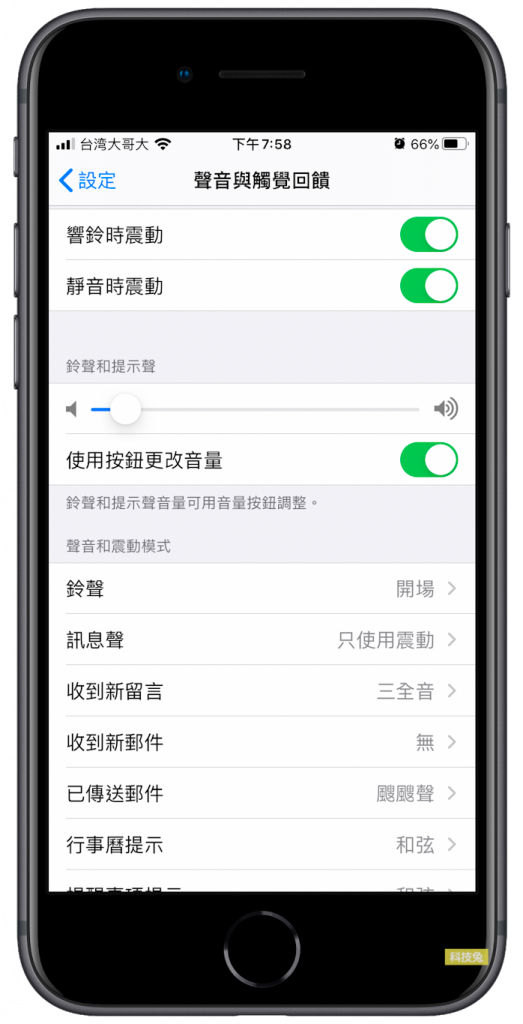
修改與調整iPhone 震動模式
▼另外,如果你想要修改iPhone 震動模式也是可以的,點選你想修改的聲音選項,比方說鈴聲,點進去你就可以自己修改,iPhone 內建震動模式有開場、上升、山坡、公告、水晶、宇宙…等多種iPhone 震動模式。
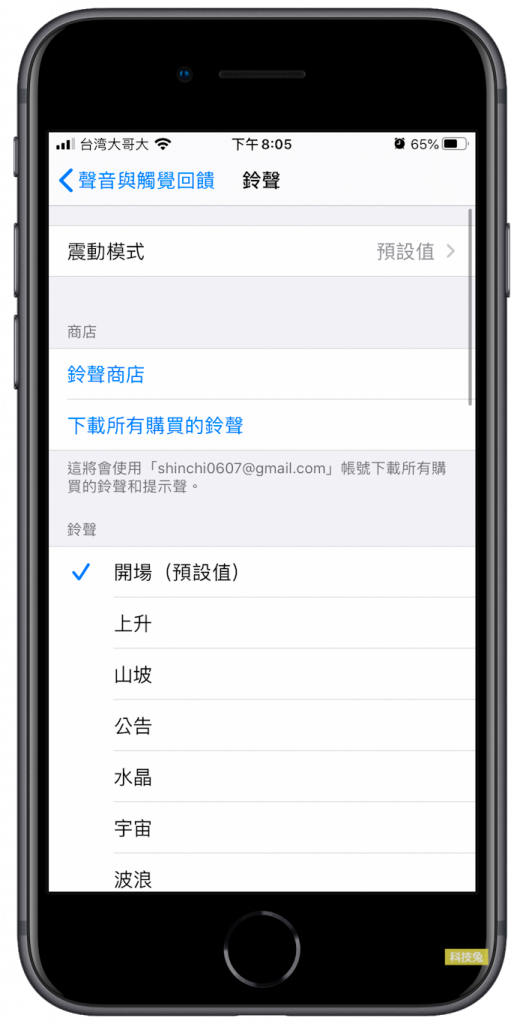
新增 iPhone 震動模式
▼另外,如果你要新增iPhone 震動模式也是可以的,在「震動模式」頁面拉到最下方,找到「新增振動模式」點擊並進入。
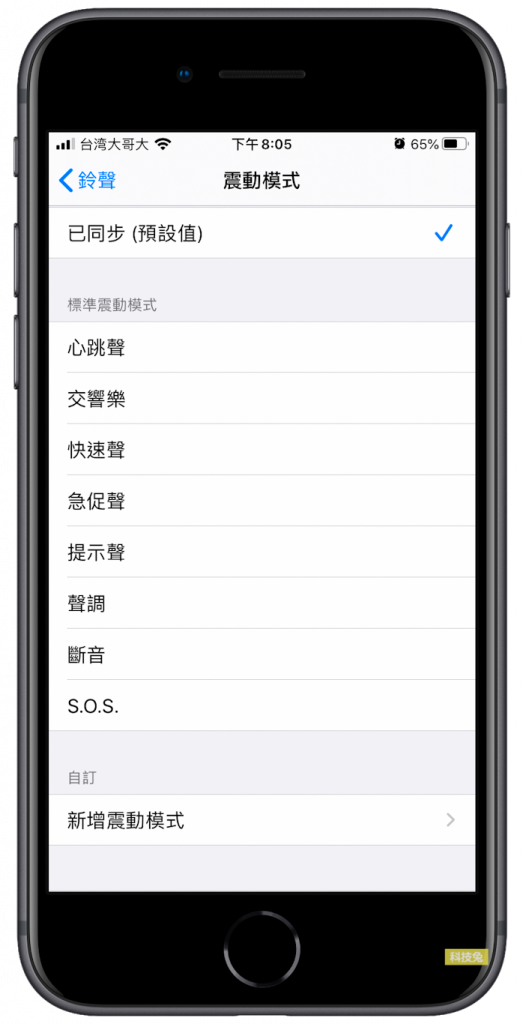
▼在iPhone 新增震動模式頁面,你可以透過手指敲打螢幕的方式,來新增震動模式,iPhone 會記得你所敲打的震動,結束之後你還可以點選下方的播放震動模式,如果你確定你喜歡那就點選iPhone 右上角的「儲存」來將這個震動模式儲存起來。
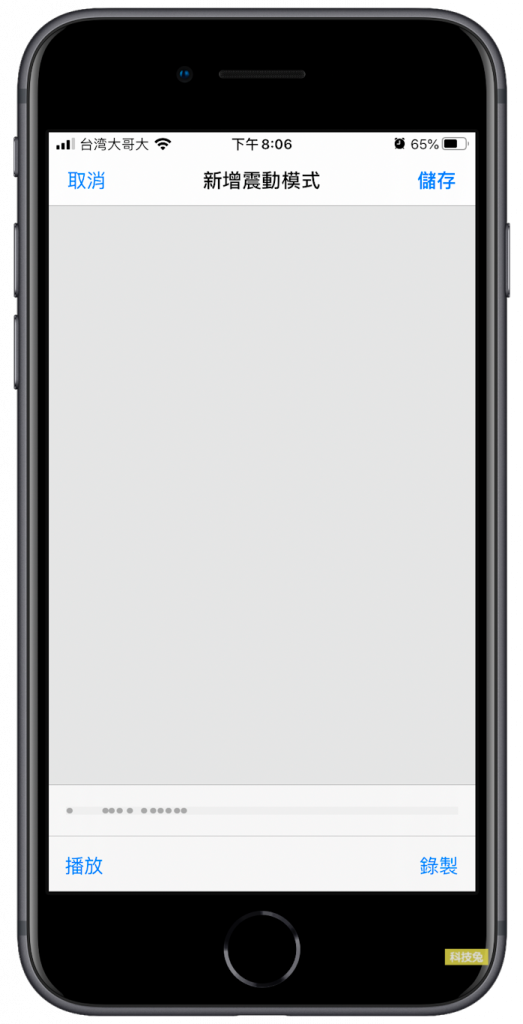
▼你可以自訂iPhone 震動模式的名稱,然後iPhone 就會替你新增這個震動模式了,名稱你可以選擇你自己記得住的。
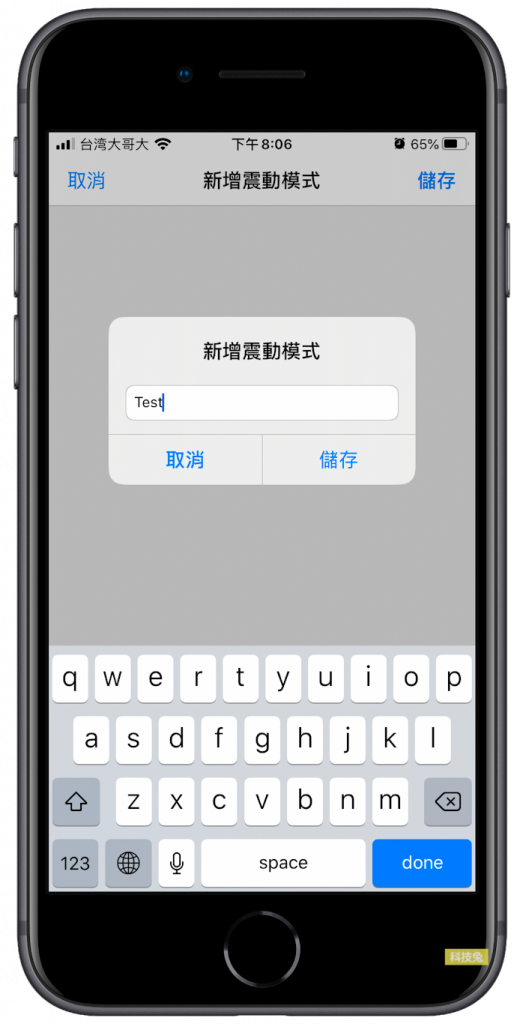
▼新增iPhone 震動模式之後,回到「震動模式」頁面,你就會看到剛剛新增的那個震動模式了,之後你就可以選用你新增的iPhone 震動模式,相當方便。
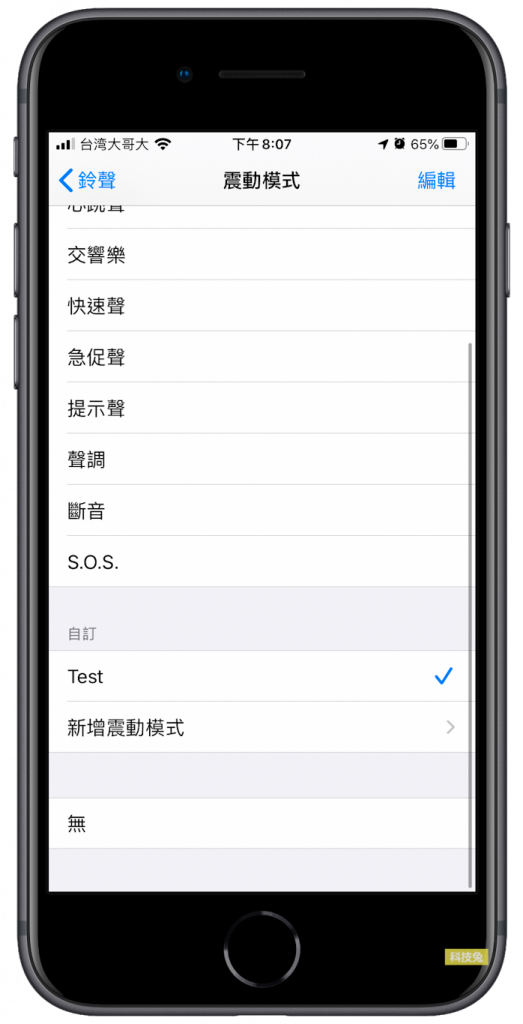
上面就是iPhone 震動模式調整、新增自訂震動回饋模式的教學啦!

